Aktywności na żywo zostały wprowadzone wraz z systemem iOS 16, aby wyświetlać najbardziej aktualne dane aplikacji na ekranie blokady telefonu iPhone. Możesz śledzić przejazd Uber, dostawę jedzenia, wyniki meczów, rozkład lotów i nie tylko bez otwierania aplikacji. Jeśli Twój iPhone obsługuje tę funkcję, te interaktywne powiadomienia są zintegrowane z Dynamic Island.
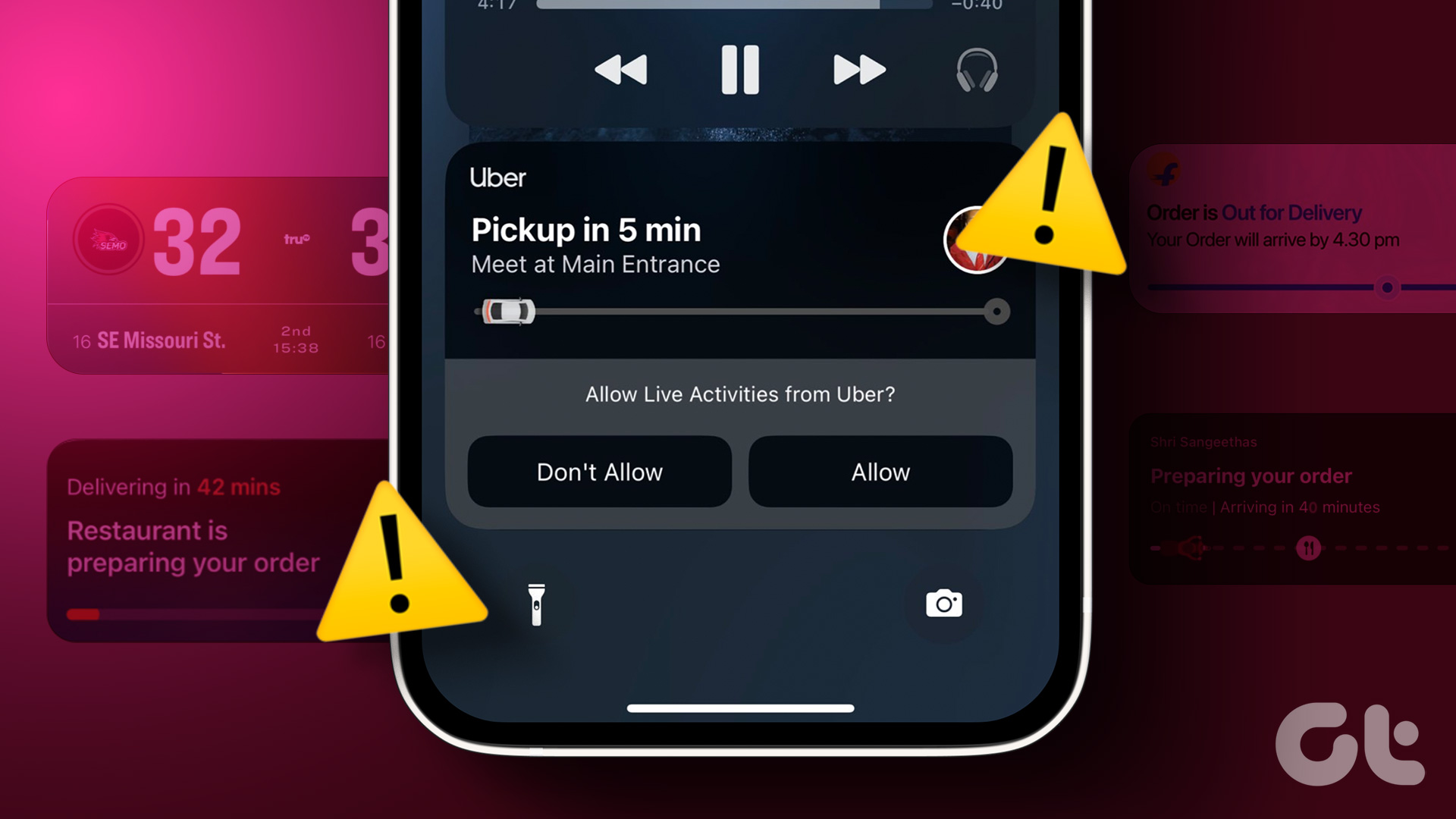
Ale niektórzy użytkownicy kilka razy zwracają uwagę, kiedy ta funkcja przestaje działać na ich iPhone’ach. Jeśli nie możesz sprawdzić powiadomień lub śledzić postępów w aplikacji, w tym poście znajdziesz kilka rozwiązań, które pozwolą naprawić czynności na żywo, które nie działają na iPhonie.
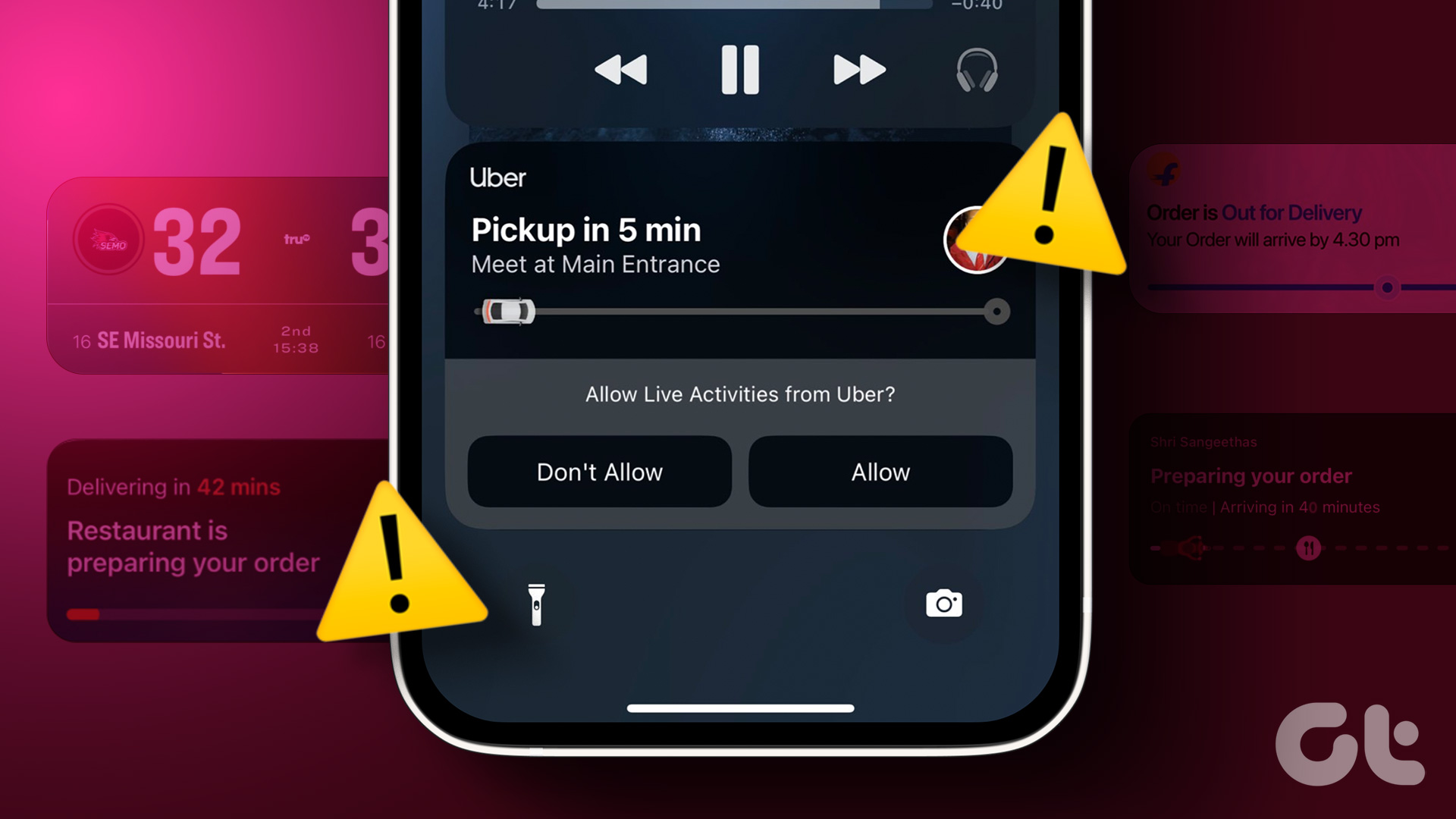
1. Sprawdź, czy Aktywności na żywo są włączone
Zaczynając od najbardziej podstawowego rozwiązania, musisz sprawdzić, czy funkcja jest włączona na Twoim iPhonie. Jeśli używasz systemu iOS 16.1 lub nowszego, Aktywności na żywo muszą być domyślnie włączone. Ale jeśli nie działa, oto jak to sprawdzić i włączyć na iPhonie.
Krok 1: Otwórz aplikację Ustawienia na iPhonie.
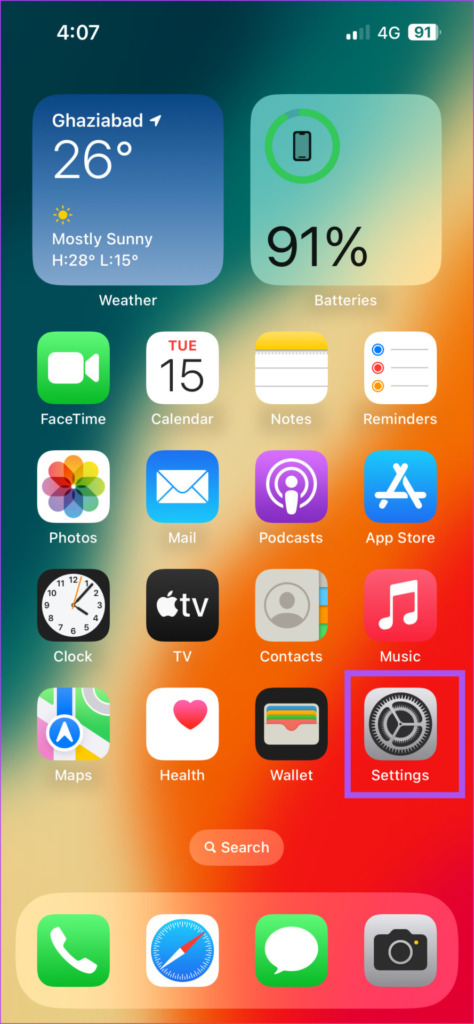
Krok 2: Przewiń w dół i dotknij Face ID i kodu dostępu.
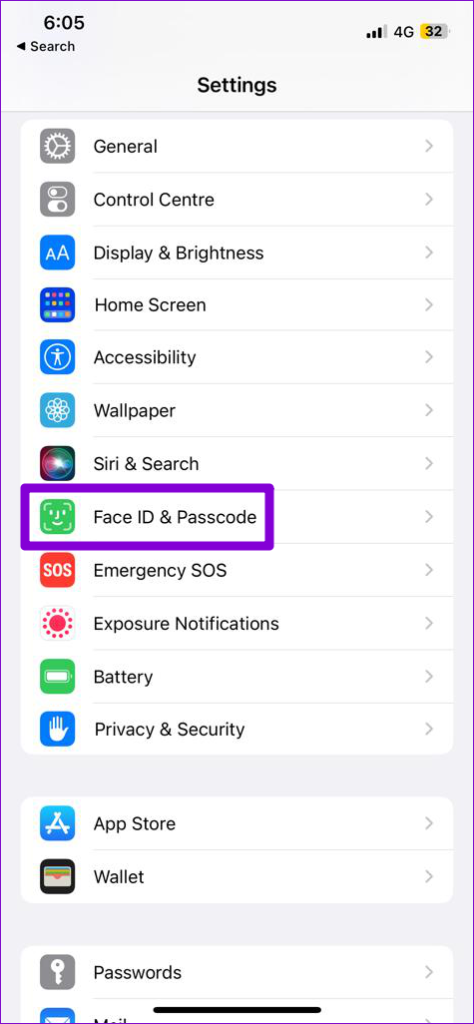
Krok 3: przewiń w dół i dotknij przełącznika obok Aktywności na żywo, aby włączyć tę funkcję, jeśli była wcześniej wyłączona.

Krok 4: Zamknij Ustawienia i sprawdź, czy problem został rozwiązany.
2. Sprawdź, czy aktywność na żywo jest włączona dla aplikacji
Po włączeniu tej funkcji powinieneś teraz sprawdzić, czy jest ona również włączona dla tej konkretnej aplikacji, z którą masz problem na ekranie blokady swojego iPhone’a. Oto jak to zrobić.
Krok 1: Otwórz aplikację Ustawienia na swoim iPhonie.
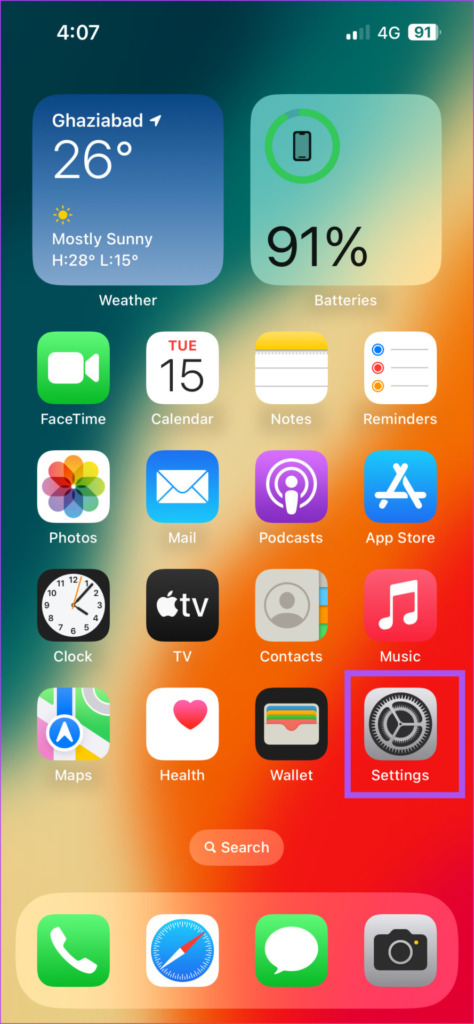
Krok 2: przewiń w dół i dotknij nazwy aplikacji, aby otworzyć jej menu.
Krok 3: Dotknij Aktywności na żywo.
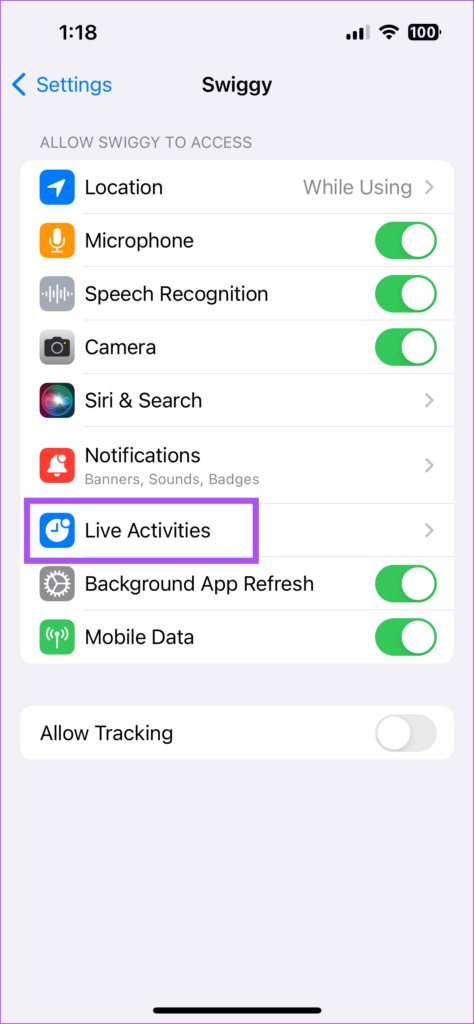
Krok 4: Dotknij przełącznika obok opcji Zezwalaj na aktywności na żywo.

Krok 5: Dotknij przełącznika obok opcji Więcej Częste aktualizacje.

Włączenie tej funkcji zapewni Ci dostęp do najnowszych aktualizacji i więcej informacji w czasie rzeczywistym. Pamiętaj jednak, że może to spowodować szybsze rozładowanie baterii iPhone’a.
Krok 6: Zamknij Ustawienia i sprawdź, czy problem został rozwiązany.
3. Sprawdź, czy aplikacja obsługuje Aktywności na żywo
Apple udostępnia obsługę Aktywności na żywo w wielu innych aplikacjach. Jednak aplikacja nadal nie obsługuje Aktywności na żywo, jeśli nie możesz korzystać z tej funkcji na swoim iPhonie. Możesz przejrzeć listę wszystkich aplikacji, które obsługują Aktywności na żywo na Twoim iPhonie. Jeśli aplikacja obsługuje tę funkcję, ale nadal nie działa, czytaj dalej rozwiązania.
4. Włączanie i wyłączanie trybu samolotowego
Spowoduje to zresetowanie połączenia sieciowego w telefonie iPhone. Po wyłączeniu trybu samolotowego Aktywności na żywo powinny wznowić prawidłowe działanie na iPhonie.
Krok 1: Otwórz aplikację Ustawienia na iPhonie.
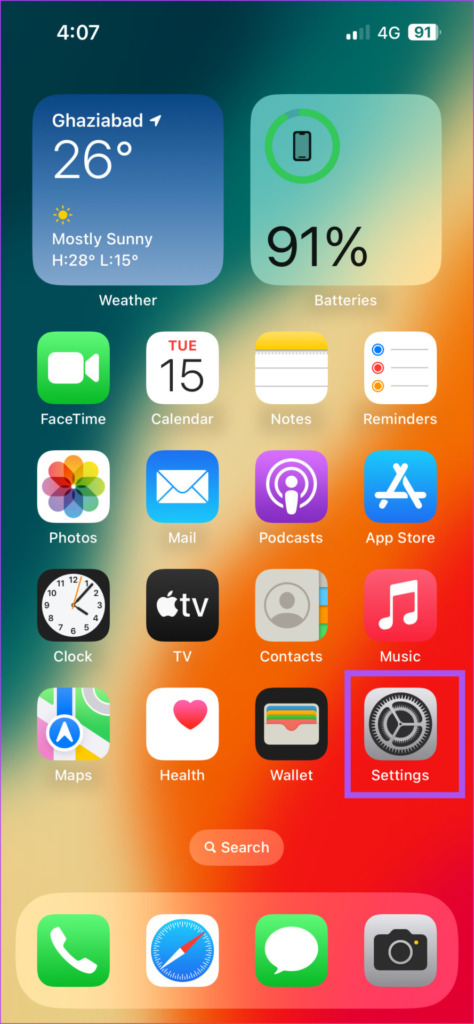
Krok 2: Dotknij przełącznik obok trybu samolotowego, aby go włączyć.

Krok 3: ponownie dotknij przełącznika, aby wyłączyć tę funkcję.
Krok 4: Zamknij aplikację Ustawienia i sprawdź, czy problem został rozwiązany.
5. Włącz usługi lokalizacyjne dla aplikacji
Aby śledzić powiadomienia dla niektórych aplikacji, musisz upewnić się, że usługi lokalizacyjne zostały włączone dla tej konkretnej aplikacji. Dotyczy to zwłaszcza aplikacji, które śledzą loty lub inne działania związane z lokalizacją. Oto jak to sprawdzić i włączyć na iPhonie.
Krok 1: Otwórz aplikację Ustawienia na iPhonie.
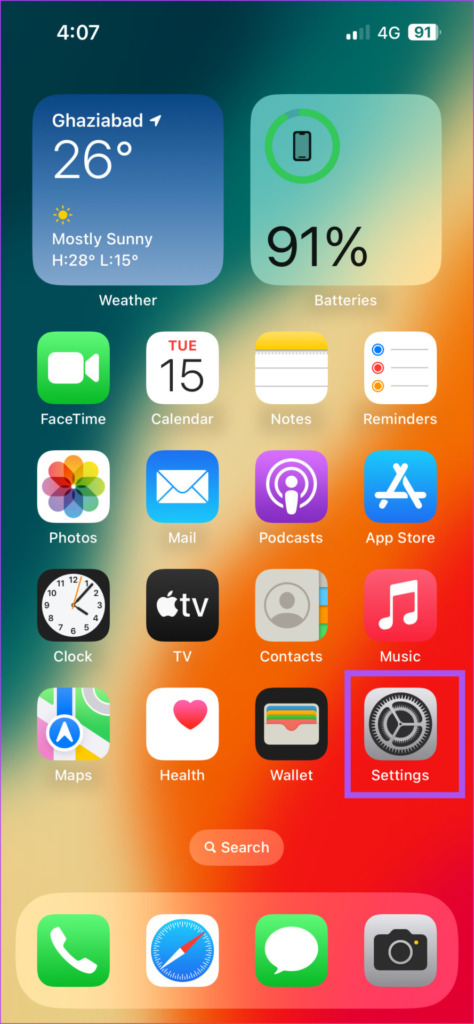
Krok 2: przewiń w dół i dotknij Prywatność i bezpieczeństwo.
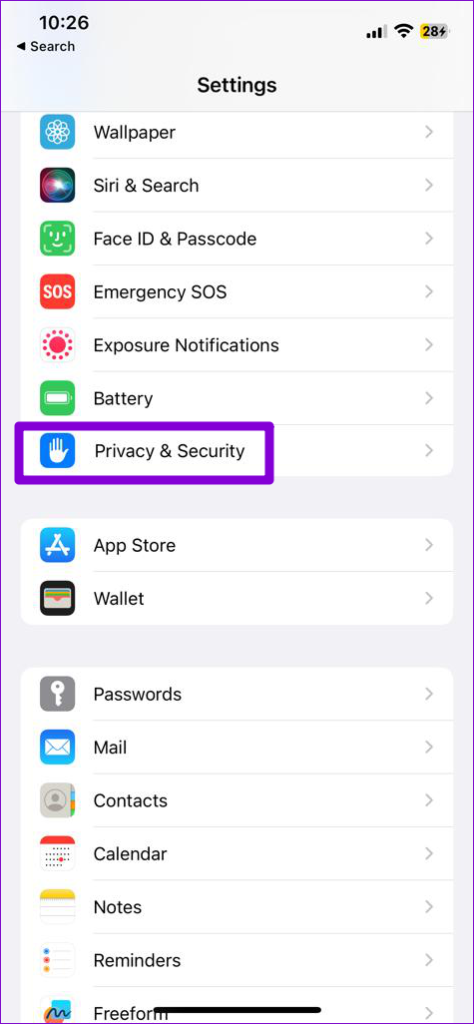
Krok 3: Dotknij Usługi lokalizacyjne.
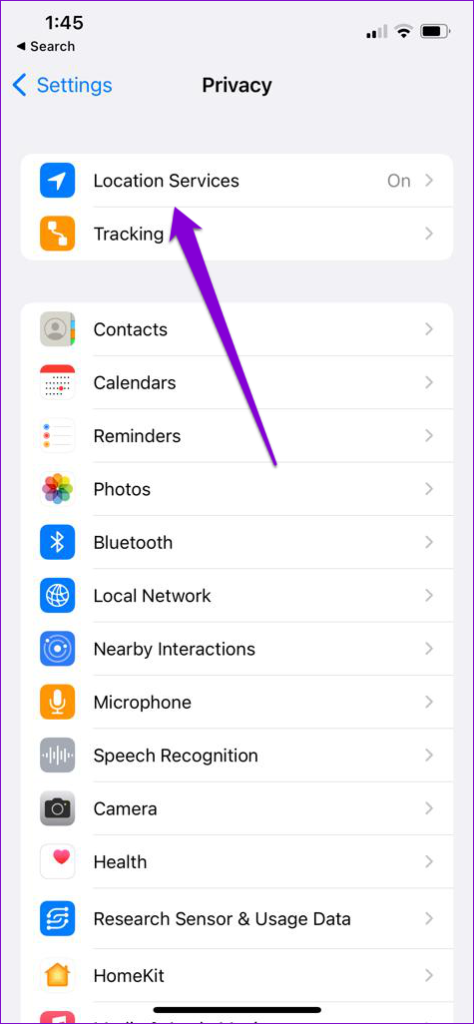
Krok 4: Przewiń w dół i dotknij, aby wybrać aplikację, której Aktywności na żywo nie są widoczne.
Krok 5: Wybierz opcję „Podczas korzystania z aplikacji” lub Zawsze.

Krok 6: Dotknij przełącznika obok opcji Dokładna lokalizacja, aby ją włączyć.
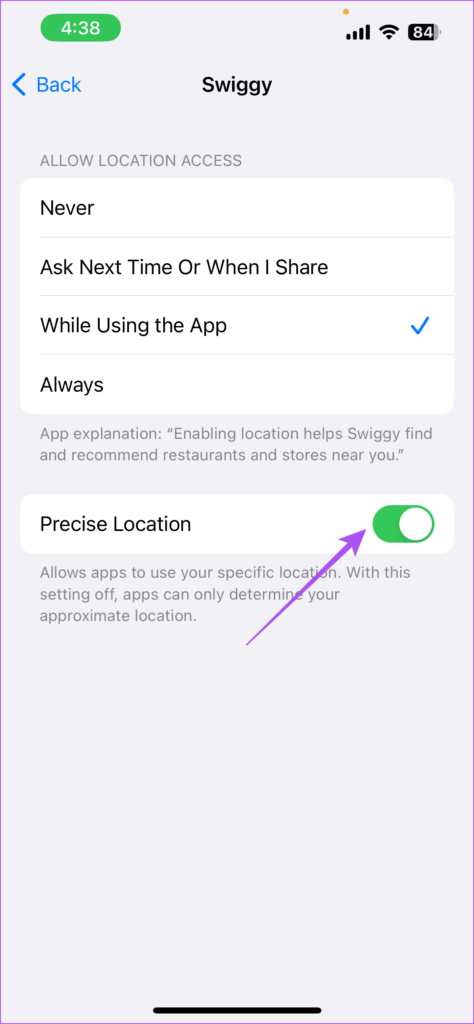
Krok 7: Zamknij Ustawienia i sprawdź, czy problem został rozwiązany.
6. Zaktualizuj iOS
Live Activities wciąż ma przed sobą długą drogę, jeśli chodzi o wydajną pracę na iPhone’ach. Jeśli żadne z rozwiązań nie działa, spróbuj zaktualizować iPhone’a do najnowszej wersji iOS.
Krok 1: Otwórz aplikację Ustawienia na swoim iPhonie.
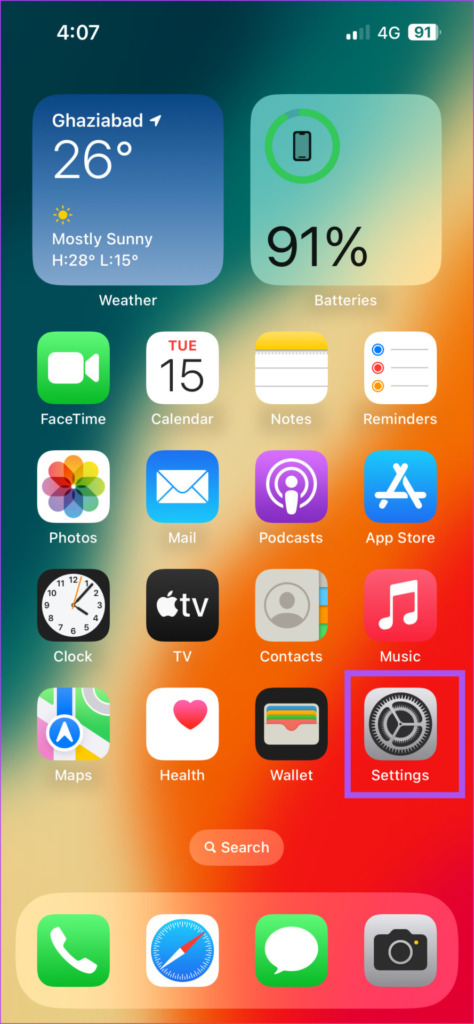
Krok 2: Przewiń w dół i dotknij Ogólne.

Krok 3: Dotknij opcji Aktualizacja oprogramowania.
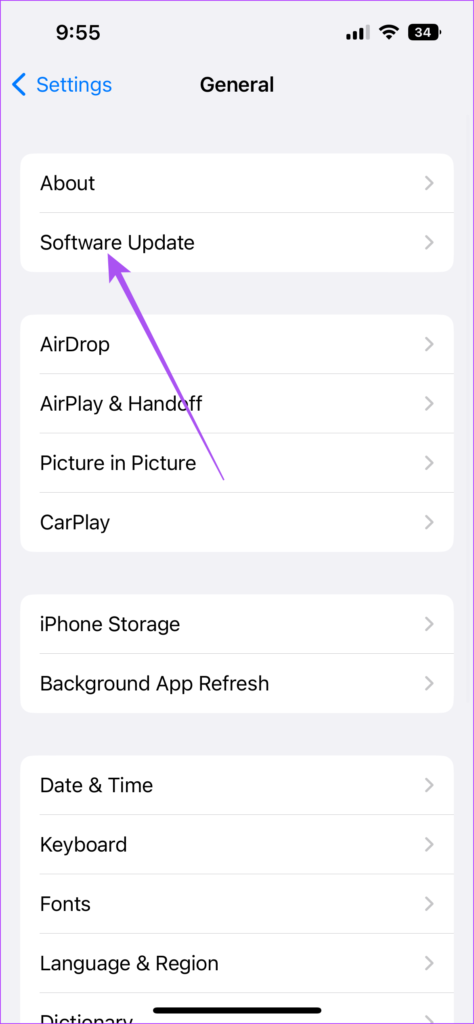
Krok 4: Jeśli aktualizacja jest dostępna, pobierz ją i zainstaluj.
Krok 5: Następnie sprawdź, czy Aktywności na żywo działają.
Złap akcję na żywo
Te rozwiązania pomogą Ci uchwycić akcję na żywo i zachować kartę za pomocą Aktywności na żywo funkcja. Oprócz Aktywności na żywo możesz także włączyć powiadomienia z ulubionych stron internetowych w Safari. Co ciekawsze, możesz utworzyć oddzielną aplikację internetową dla swoich ulubionych stron internetowych i otwierać je tak, jak aplikację. Aby dowiedzieć się więcej, przeczytaj nasz post na temat korzystania z aplikacji internetowych na iPhonie i iPadzie.